Важность резервной копии данных на мобильных устройствах, таких как Самсунг, не может быть переоценена. Ведь никто не застрахован от неожиданных сбоев, повреждений или потери смартфона. Поэтому, чтобы сохранить свои контакты, фотографии, видео и другие важные данные в безопасности, необходимо регулярно создавать резервные копии своего устройства. В этой статье мы расскажем вам, как сделать резервную копию Самсунг на компьютере.
Существует несколько способов сделать резервную копию Самсунг на компьютере, однако мы подробно рассмотрим один из самых простых и удобных методов. Используя официальное приложение Самсунг Smart Switch, вы сможете легко и быстро создать копию всех важных данных с вашего устройства.
Для начала, вам потребуется скачать и установить приложение Самсунг Smart Switch на свой компьютер. После того как установка будет завершена, подключите Самсунг к компьютеру с помощью USB-кабеля. Запустите приложение Smart Switch и выберите опцию "Резервное копирование".
Важность резервной копии Самсунг
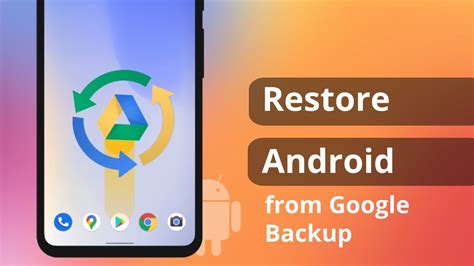
Жизнь полна неожиданностей, и в любой момент возможна потеря данных из-за повреждения устройства, утери или кражи. Если вы не имеете резервной копии, все ваши контакты, фотографии, видео, сообщения, документы и другие важные файлы могут быть утрачены бесцеремонно. Восстановление потерянных данных может быть сложным, дорогостоящим и даже невозможным.
Создание резервной копии Самсунг на компьютере обеспечивает надежность и безопасность ваших данных. В случае потери или повреждения устройства, вы сможете легко восстановить свою информацию, просто подключив устройство к компьютеру и восстановив данные из созданной резервной копии.
Более того, резервная копия позволяет вам перенести данные со старого устройства на новое без потери информации. Установка новой версии операционной системы или замена устройства не будет препятствием для сохранения всех ваших ценных файлов и настроек.
Нельзя недооценивать важность резервной копии Самсунг. Это надежный способ защитить ваши данные от потери и обеспечить их доступность и восстановление в любой момент. Используя доступные инструменты и методы, вы сможете легко создать регулярное резервное копирование и быть уверенными в сохранности ваших ценных файлов.
Подготовка к созданию резервной копии
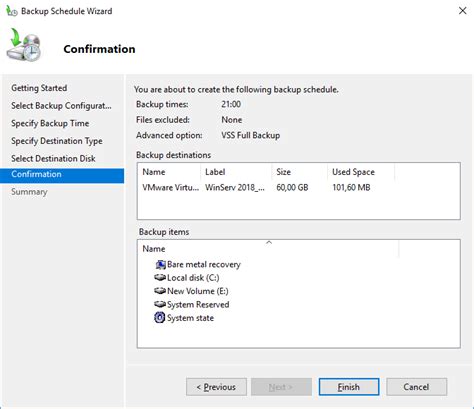
Прежде чем начать создавать резервную копию данных на вашем устройстве Samsung, необходимо выполнить несколько важных шагов:
- Убедитесь, что у вас есть достаточно свободного пространства на компьютере для сохранения резервной копии. Обычно рекомендуется предварительно освободить несколько гигабайт дискового пространства.
- Установите программу для создания резервных копий на вашем компьютере. В настоящее время самой популярной и надежной программой является Samsung Smart Switch.
- Убедитесь, что ваш компьютер и ваше устройство Samsung подключены к одной и той же Wi-Fi сети, чтобы обеспечить стабильное и быстрое соединение.
- Настройте ваше устройство Samsung таким образом, чтобы оно могло быть обнаружено вашим компьютером. Для этого вам может потребоваться включить режим USB-отладки и разрешить доступ к устройству через USB.
После выполнения этих шагов вы будете готовы к созданию резервной копии вашего устройства Samsung на компьютере. Не забудьте следовать дальнейшим инструкциям, которые будут предоставлены в программе для создания резервных копий, чтобы завершить процесс успешно.
Выбор программы для резервного копирования
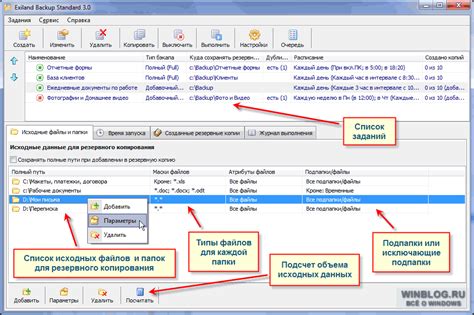
1. Samsung Smart Switch: Это официальная программа от компании Samsung, предназначенная для резервного копирования данных с устройств Samsung на компьютер. Она позволяет сохранить контакты, сообщения, фотографии, видео и другие файлы. Проста в использовании и обеспечивает высокую степень совместимости с устройствами Samsung.
2. EaseUS MobiSaver: Это мощный инструмент для резервного копирования данных, который поддерживает устройства Samsung. Он позволяет сохранять контакты, сообщения, фотографии, видео, заметки, календарь и другие файлы. Имеет удобный пользовательский интерфейс и предоставляет возможность выборочного восстановления данных.
3. Dr.Fone: Это еще одна популярная программа для резервного копирования данных с устройств Samsung. Она обеспечивает возможность сохранять контакты, сообщения, фотографии, видео, заметки, календарь и другие файлы. Также предлагает дополнительные функции, такие как восстановление удаленных данных и ремонт системы.
При выборе программы для резервного копирования важно учесть ваше личное предпочтение, уровень сложности использования программного обеспечения и функции, которые вам требуются. Произведите сравнение программных решений и оцените, какая программа соответствует вашим потребностям наиболее и обеспечит надежное резервное копирование ваших данных.
Процесс создания резервной копии
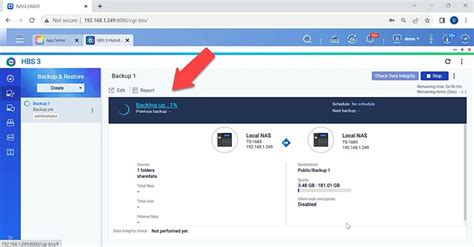
Создание резервной копии данных на вашем устройстве Samsung может быть важным шагом для сохранения личной информации и важных файлов. Для этого можно использовать программное обеспечение Samsung Smart Switch.
Вот шаги, которые нужно выполнить для создания резервной копии на компьютере:
- Скачайте и установите программу Samsung Smart Switch на ваш компьютер.
- Подключите ваше устройство Samsung к компьютеру с помощью USB-кабеля.
- Запустите программу Samsung Smart Switch.
- На вашем устройстве Samsung, откройте «Настройки» и выберите «О Приборе» или «О Телефоне».
- Найдите и нажмите на «Разработчик» или «О Программном Обеспечении». Если вы не видите этого параметра, нажмите несколько раз на «Номер Сборки».
- Включите режим разработчика и разрешите отладку по USB.
- На компьютере в программе Samsung Smart Switch выберите тип данных, которые вы хотите включить в резервную копию (контакты, сообщения, фотографии и т.д.).
- Нажмите на кнопку «Резервное копирование» и подождите, пока процесс не будет завершен.
- После завершения резервного копирования, вы можете проверить, что все данные успешно сохранены.
Теперь у вас есть резервная копия важных данных с вашего устройства Samsung на компьютере. Это поможет восстановить потерянные данные или перенести их на новое устройство в случае необходимости.